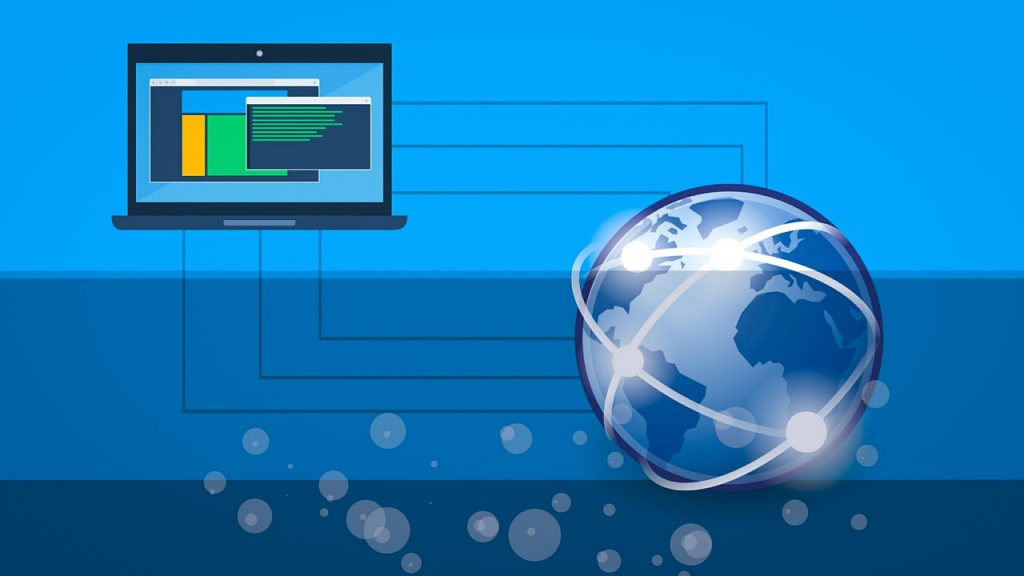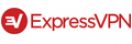Il n’y a pas des jours où l’on n’entend pas parler un proche se plaindre d’avoir été l’objet d’un espionnage ou d’une tentative d’espionnage sur le net. Pourtant, il est possible de vous en mettre à l’abri en procédant à un changement de votre adresse IP. Avant de vous montrer comment cela devra se passer, nous allons vous faire savoir ce qu’est une adresse IP et vous montrer les démarches à suivre pour connaître la vôtre.
Mais qu’est-ce qu’une adresse IP
IP est la forme contractée d’Internet Protocole. Il s’agit de votre identifiant Web, l’élément contribuant à l’identification de votre appareil sur un réseau afin de vous donner la possibilité d’échanger sur le net. L’échange entre deux ou plusieurs ordinateurs ou terminaux mobiles connectés à un réseau est irréalisable sans adresse IP.
Au moment de votre connexion sur un réseau local, si votre navigation se fait sans embarras, c’est grâce à la possibilité de vous identifier à travers votre adresse IP.
Tous les sites se trouvant sur le web disposent d’une adresse IP. Ainsi, celle de wikipedia.org est 212.85.150.133. Elle concorde au serveur d’hébergement du site. Ce dernier peut cependant partager son adresse avec plusieurs autres sites se trouvant sur le même serveur. Et au moment où vous et plusieurs de votre entourage se connectent via un seul routeur, votre adresse IP sera la même.
Votre adresse IP ne constitue pas seulement un élément contribuant à votre identification. Elle permettra également de procéder à votre localisation. C’est probablement pour cette dernière raison que vous souhaitez savoir comment cacher et modifier votre adresse IP.
Faire la différence entre IP public et IP privé
Comme tout individu qui se connecte à Internet, vous vous êtes fait attribuer automatiquement une adresse IP publique. Cette dernière est utilisée seulement sur Internet, non pas sur un réseau local. Le fonctionnement n’est pas sans rappeler celui des adresses postales dans la vie hors Internet. Prenons l’exemple d’un magazine que vous vous faites envoyer via La Poste. Si vous n’avez pas d’adresse postale, vous ne recevrez pas la revue de la part de l’émetteur. Il en est de même dans le monde du Web. Si vous ne disposez pas d’adresse IP, vous ne pourrez pas recevoir des données Internet de la part d’un émetteur, qui est, en principe, un autre appareil se trouvant sur le même réseau.
L’utilisation des réseaux privés concerne seulement les réseaux privés. On en a besoin pour l’identification et l’échange des données entre les ordinateurs et les terminaux mobiles qui ne sont pas directement connectés à Internet. Les ordinateurs se trouvant sur votre réseau local ne pourront communiquer entre eux sans disposer chacun d’une adresse IP qui leur est propre. Il est difficile cependant de les voir ou de se connecter avec eux en dehors du réseau privé.
C’est le routeur qui se charge de fournir aux ordinateurs qui se trouvent sur votre réseau local leur adresse IP privée à travers le protocole DHCP. A noter qu’il existe des gammes de numéros qui ne peuvent être servis que pour la constitution d’une adresse privée.
Les moyens de connaître son adresse IP
Vous n’aurez pas de longues démarches à réaliser pour avoir connaissance de votre adresse IP publique. C’est votre fournisseur d’accès Internet qui se chargera en effet de sa délivrance lorsqu’il installe et synchronise votre box. Et même si votre fournisseur d’accès Internet n’envoie pas un professionnel pour l’installation et la synchronisation, vous pourrez trouver votre adresse IP en suivant les étapes suivantes :
- Connectez votre ordinateur sur votre box
- Rendez-vous dans « Mes services »
- Cliquez sur « Accès Internet »
- Accédez à « État de connexion Internet ».
Les étapes à suivre ne sont pas les mêmes pour avoir connaissance de votre adresse IP privée sur votre ordinateur. Si votre machine est sous Windows 2000, Windows XP ou Windows Vista, après avoir appuyé sur « démarrer/exécuter », saisissez « cmd /k ipconfig /all ». Avec Windows 10, Windows 8, Windows 7, Windows 98 et Windows 95, par contre, le code à saisir après démarrer ou exécuter est « winipcfg ».
« Mais comment connaître mon adresse ip avec mac OS ? », pourriez-vous vous demander. C’est simple, il vous faudra :
- Vous rendre dans le menu « Préférences système »
- Ouvrir le menu « réseau »
- Faire un clic sur votre connexion active
Ce qu’il faut faire pour procéder au changement de son adresse IP
Pour vous assurer que chacune de vos connexions sur Internet soit totalement privée, il n’y a rien de mieux que la modification et la dissimulation de votre adresse IP. Le meilleur moyen pour le faire n’est autre que l’utilisation de VPN ou Virtuel Private Network. Ce logiciel informatique, dont l’installation est possible non seulement sur ordinateur, mais également sur les autres terminaux mobiles et sur un routeur, vous donne également la possibilité de cacher le pays depuis lequel vous vous connectez réellement. Si vous vous trouvez en France, par exemple, vous pourrez, après la dissimulation de votre IP, choisir une adresse se trouvant dans un autre pays européen ou à l’autre bout du monde.
Opter pour un VPN vous donne également la possibilité de vous assurer de l’intraçabilité de votre ordinateur. Il n’y aura pas en effet conservation de log de connexion par le logiciel. Ce dernier n’aura pas ainsi connaissance du pourquoi de votre connexion sur Internet. Il en est de même pour votre FAI.
Il existe 5 étapes par lesquelles passer pour cacher et changer son adresse IP. La première d’entre elle est la souscription à un VPN de votre choix et la deuxième son installation sur votre appareil. L’ouverture du VPN et la connexion de vos identifiants est la 3e étape par laquelle passer avant de procéder au choix d’un pays ou d’un serveur. La dernière étape consiste en la connexion à ce serveur. Il ne reste plus après qu’à procéder à la vérification du bon fonctionnement du système en s’assurant notamment qu’il y a eu bel et bien changement d’adresse IP.